Содержание
Быстро печатать на телефоне сложно. Вот тогда и выручает интеллектуальный текст. Это функция, которая предлагает слова и фразы в зависимости от вашего поведения при наборе текста. Хотя это звучит достаточно многообещающе, чтобы помочь вам быстро отреагировать, это не всегда точно и часто отвлекает. Если вы чувствуете, что это мешает, вот как отключить интеллектуальный ввод текста на телефонах iPhone и Samsung Galaxy.
Что произойдет, если отключить функцию интеллектуального ввода текста на телефоне
По умолчанию функция интеллектуального ввода текста на вашем телефоне предназначена для того, чтобы помочь вам быстро вводить часто используемые слова. В отличие от того, что вы думаете, вашему смартфону требуется много времени, чтобы выучить эти слова, особенно когда вы разговариваете на нескольких языках. Вас наверняка отвлекут странные предсказания.
Однако, прежде чем перейти к настройкам клавиатуры и отключить интеллектуальный ввод текста, вам нужно помнить о нескольких вещах:
- Нет вариантов слов. Первое, что вы заметите после отключения предиктивного режима, это то, что вы больше не увидите предлагаемые слова или исправления в верхней части клавиатуры.
- Нет автозамены. Функция прогнозирования также помогает автоматически исправлять слова с ошибками. Если вы отключите эту функцию, вам придется исправлять все слова с ошибками вручную.
- Медленная скорость набора текста. Многие пользователи полагаются на функцию интеллектуального ввода текста, чтобы ускорить ввод текста. Отключение этой функции снизит скорость набора текста, особенно если вы на нее полагаетесь.
Отключить интеллектуальный ввод текста на iPhone
Отключить интеллектуальный ввод текста на iPhone довольно просто. Это также поможет уменьшить вероятность случайного ввода нежелательных слов, а также высвободит дополнительную строку для текста на экране. Вот как отключить интеллектуальный ввод текста на iPhone под управлением любой версии iOS.
Перейдите на iPhone Настройки >Основные >Клавиатура и отключите переключатель рядом с функцией Интеллектуальный ввод текста.
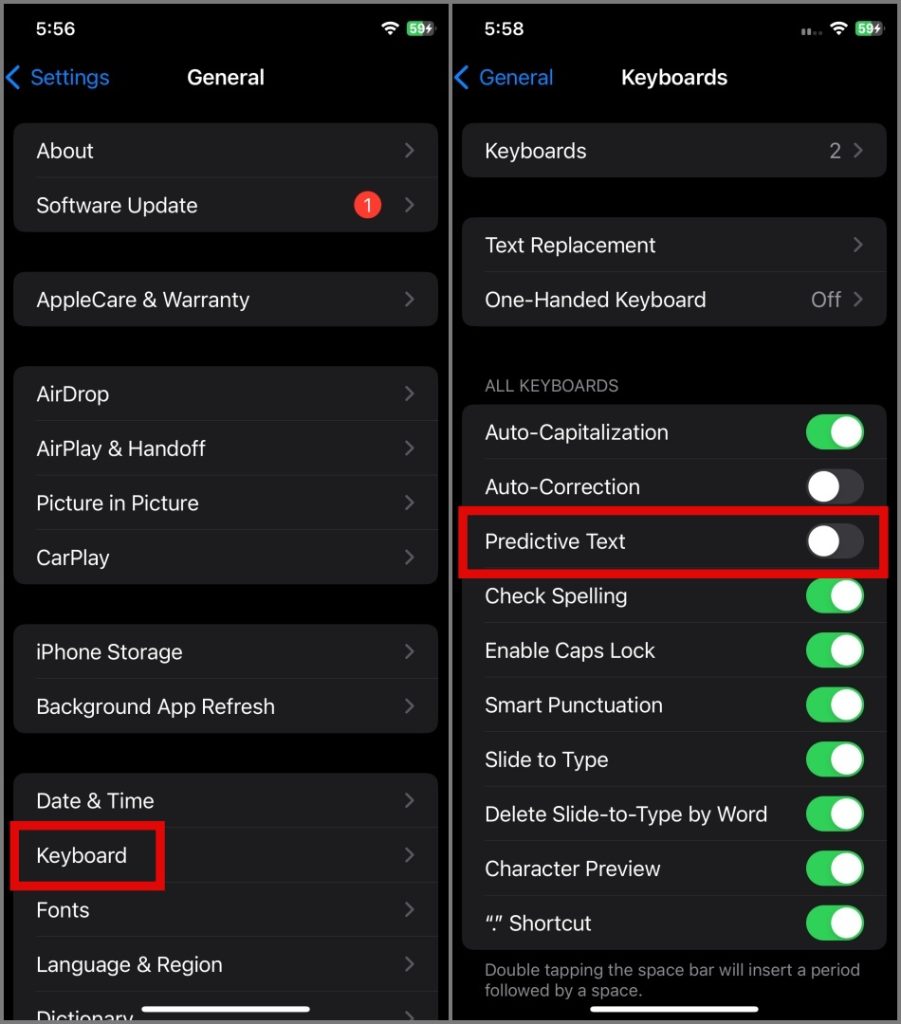
Вот как выглядит клавиатура iOS после отключения интеллектуального ввода текста на iPhone.
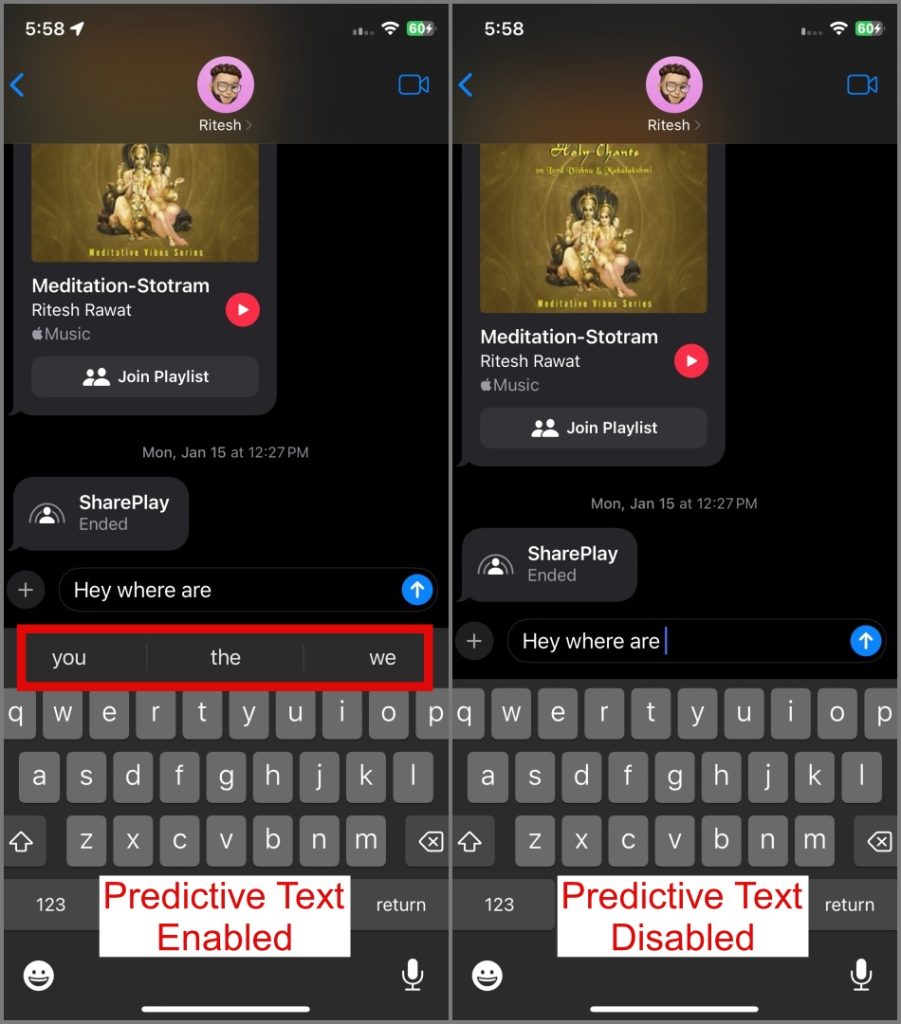
Отключить интеллектуальный ввод текста на телефоне Samsung Galaxy
Вы можете отключить интеллектуальный ввод текста на телефоне Samsung Galaxy без особых усилий. Просто выберите Настройки >Общее управление >Настройки клавиатуры Samsung и отключите переключатель Интеллектуальный ввод текста.
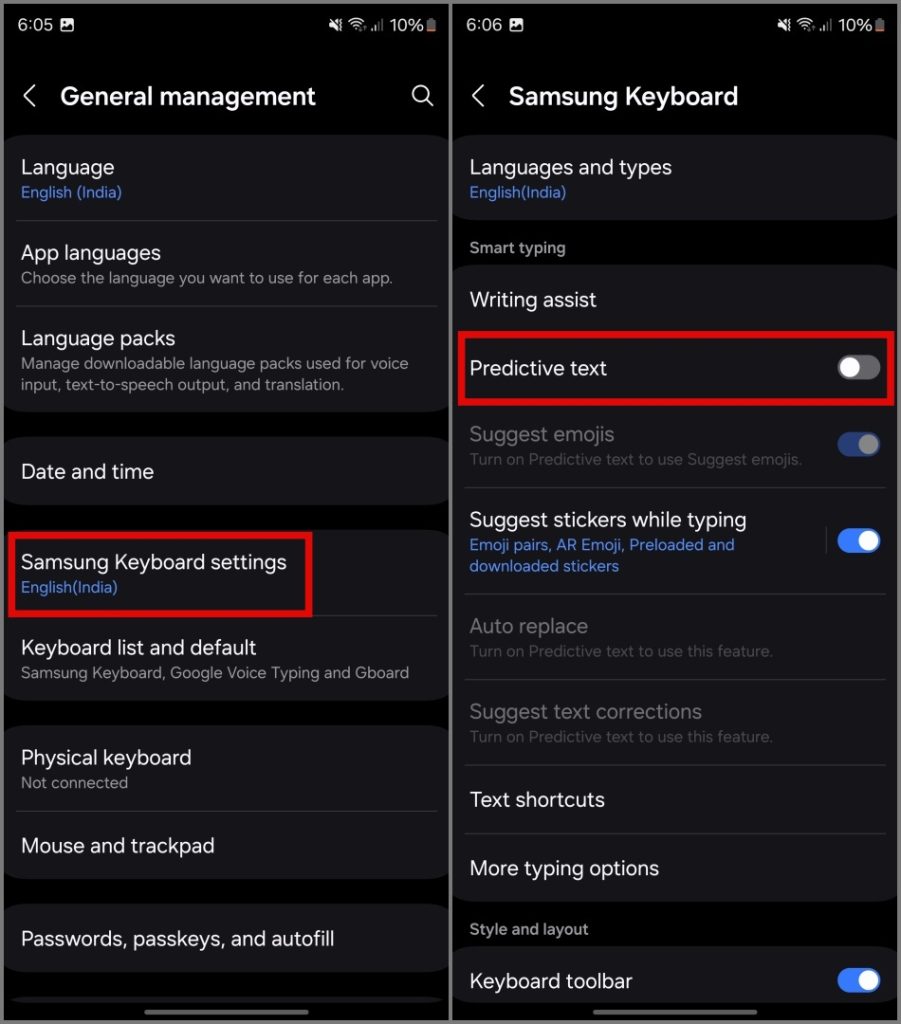
На снимке экрана ниже показана клавиатура телефона Samsung Galaxy с интеллектуальным вводом и без него.
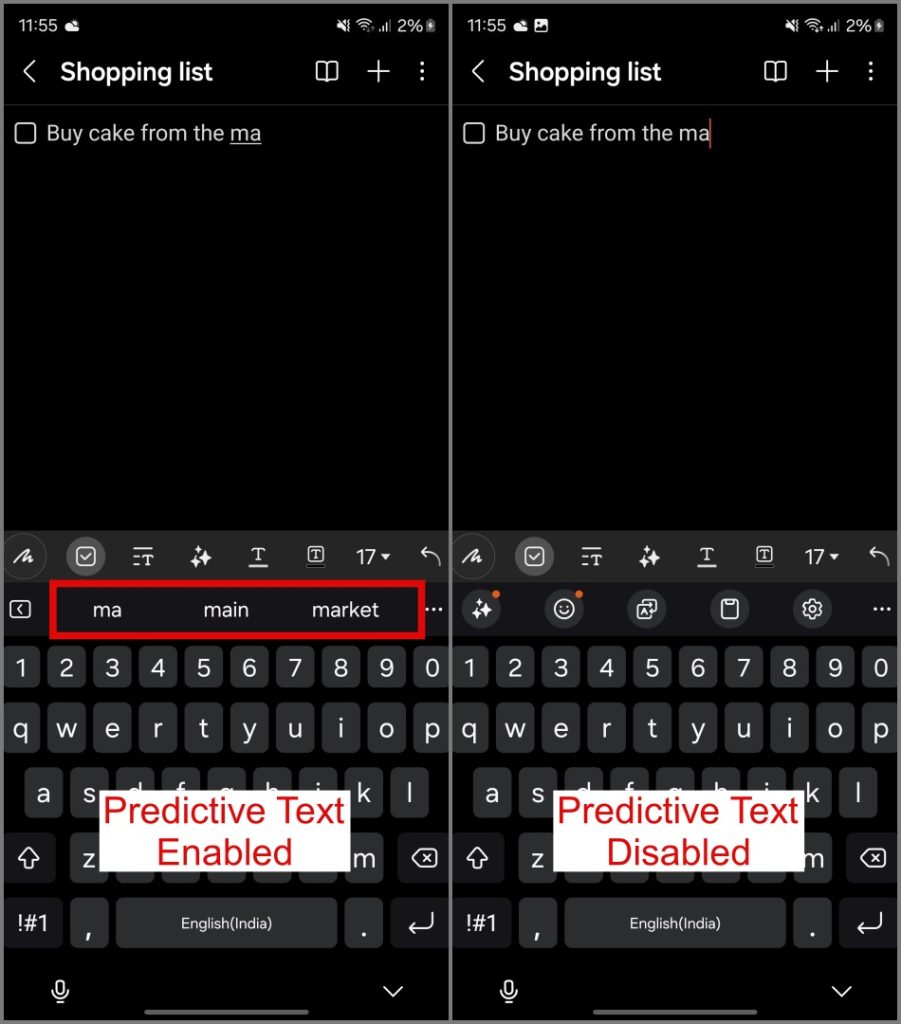
Также читайте: 17 лучших настроек клавиатуры Samsung, которые вам следует знать .
Отключить интеллектуальный ввод текста на стандартных телефонах Android
Google Gboard — это клавиатура по умолчанию во многих стандартных телефонах Android. Некоторые пользователи предпочитают сменить клавиатуру по умолчанию на Gboard. Если вы один из них, вот как отключить интеллектуальный ввод текста:
1. Перейдите в Настройки >Система >Клавиатура >Экранная клавиатура и выберите Gboard.
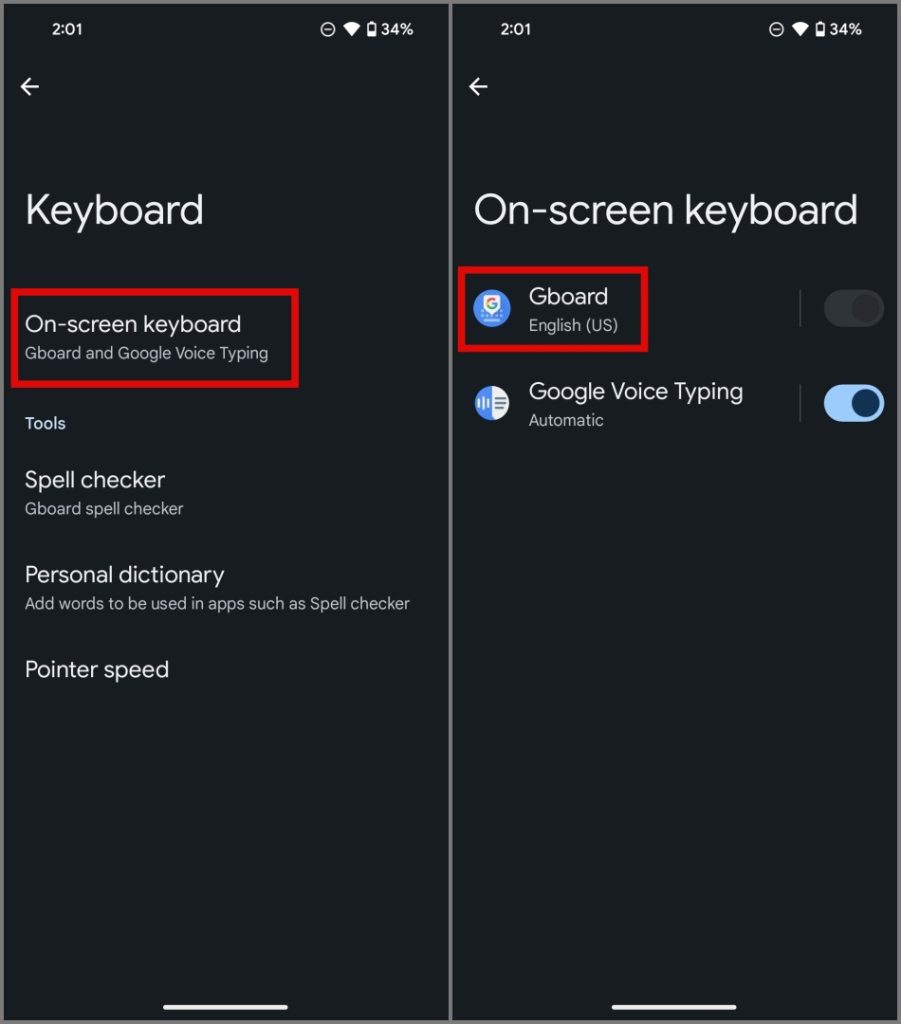
2. После этого перейдите к настройке Исправление текста и отключите функцию Показать полосу подсказок.
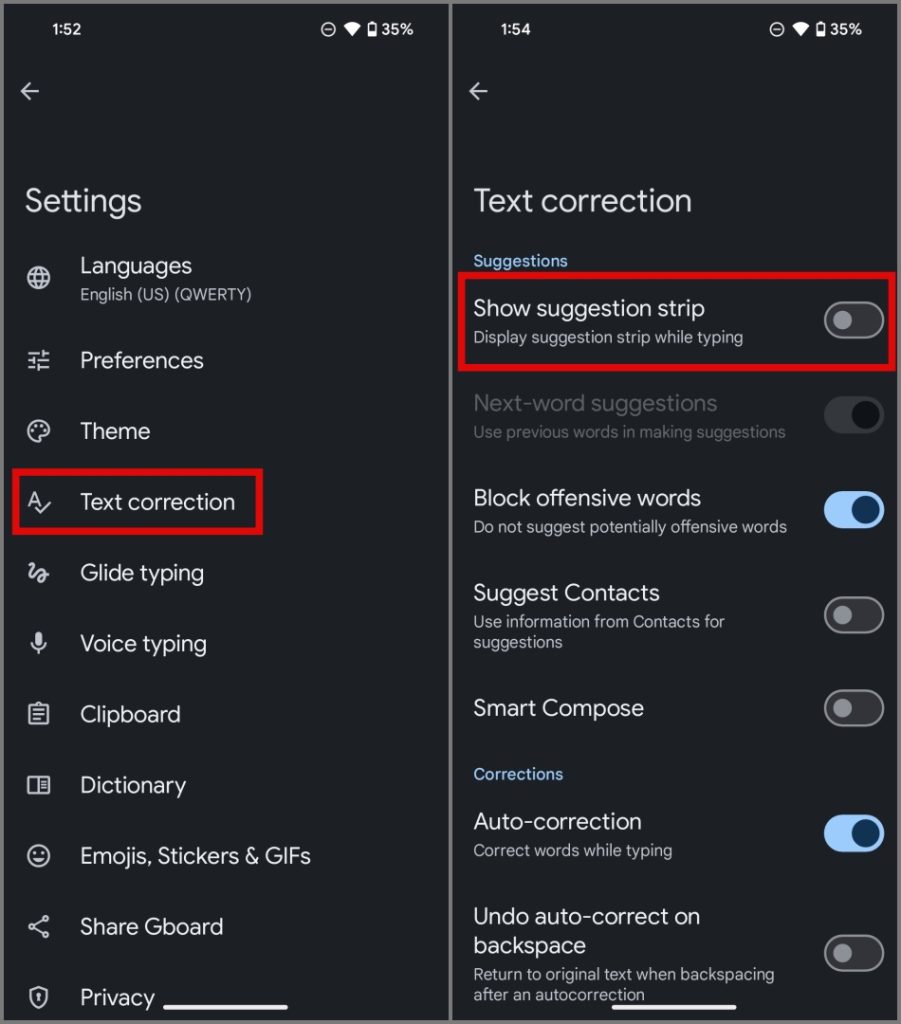
На снимке экрана ниже показан Gboard без интеллектуального текста.
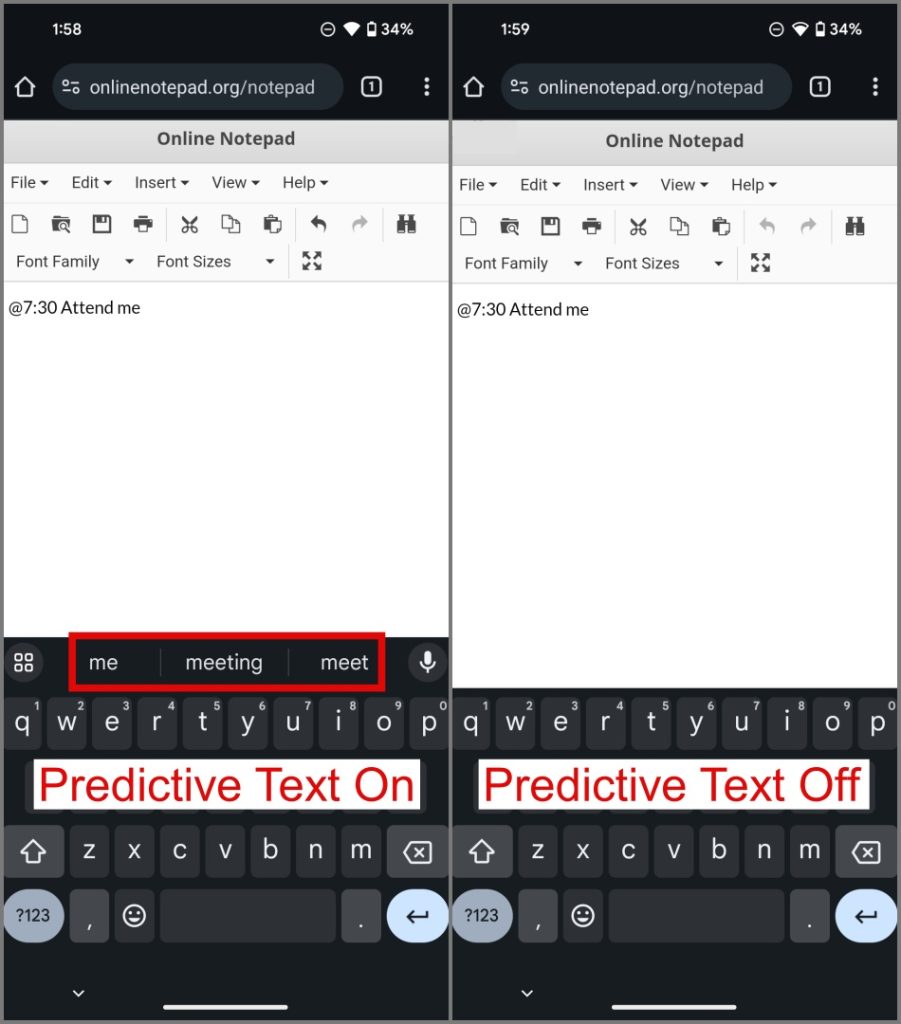
Отключить интеллектуальный ввод текста
Функция интеллектуального ввода текста на телефоне может быть полезна во многих отношениях. Клавиатура вашего телефона зависит от вашего поведения при наборе текста и шаблонов использования, чтобы предлагать точные слова и фразы, что вызывает проблемы конфиденциальности, а также требует много времени, чтобы стать полезным. Мы надеемся, что приведенные выше решения помогут вам отключить интеллектуальный ввод текста на вашем iPhone, телефоне Samsung Galaxy и других телефонах Android.
Помимо интеллектуального текста вы также можете использовать отключить автозамену на айфоне или Андроид , чтобы избежать отправки запутанных или неловких слов и фраз.
